Ubuntu安装ssh服务(避坑指南)
Posted 喝蜜水的乔治
tags:
篇首语:本文由小常识网(cha138.com)小编为大家整理,主要介绍了Ubuntu安装ssh服务(避坑指南)相关的知识,希望对你有一定的参考价值。
Ubuntu安装ssh服务
前言
进行环境搭建时,想用Xshell连接虚拟机,但总提示“ Connect fail…"。查找了许多资料,才把解决了这个问题。今日写下此文,为以后重复此操作的自己避坑。
相关软件
Xshell,Xfpt,VMware 15,Ubuntu 18.04
Xshell,Xftp官方下载链接:https://www.xshell.com/zh/free-for-home-school/
Ubuntu 等国内镜像资源网:https://mirrors.tuna.tsinghua.edu.cn/
操作步骤
第一步,要保证已经在VMware虚拟上建立一个Ubuntu系统,已经完成的可以跳过第一步,没有安装的具体步骤可以参考以下链接:
vmware 详细安装教程https://blog.csdn.net/weixin_45014379/article/details/126102088
Virtual Box安装Centos 7.5教程
https://blog.csdn.net/DCJwwh/article/details/128513785
第二步,打开系统终端,输入“ ifconfig ”查看虚拟机的ip地址,此时大概率会出现’ ifconfig not found ',这是因为我们的系统中缺少网络工具包,需要下载net-tools。可以根据提示进行安装。

如果安装失败,则需要先更新安装环境,代码如下
// 更新环境
sudo apt-get update
如图所示,出现这样的图示说明更新完成
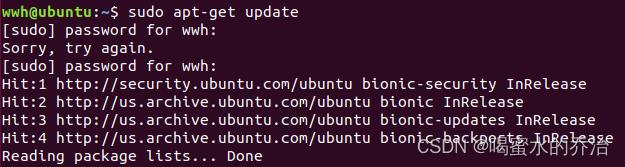
然后再下载net-tools,完成后如下图所示。

完成后再于终端打出“ ifconfig ”就可以显示虚拟机的ip地址了。

第三步,检查虚拟机是否启动了ssh服务。若有显示有sshd,则说明系统已启动ssh服务,否则需要手动启动ssh服务。

这里可以使用如下代码启动服务
// 启动ssh
sudo /etc/init.d/ssh start
这里大概率出现如下错误,意思是我们没有安装相关服务,需要我们安装ssh。

// 安装ssh
sudo apt-get install openssh-server
出现下图所示则说明我们的ssh服务已经安装好了

检查ssh服务是否开启,可以看出已经开启了ssh。

太激动了,终于要搞定了!
第四步,打开Xshell,名称可以随便输入,但主机处一定要输入刚刚ifconfig出的虚拟机地址。当然要保证你的网络选择的是NAT连接。
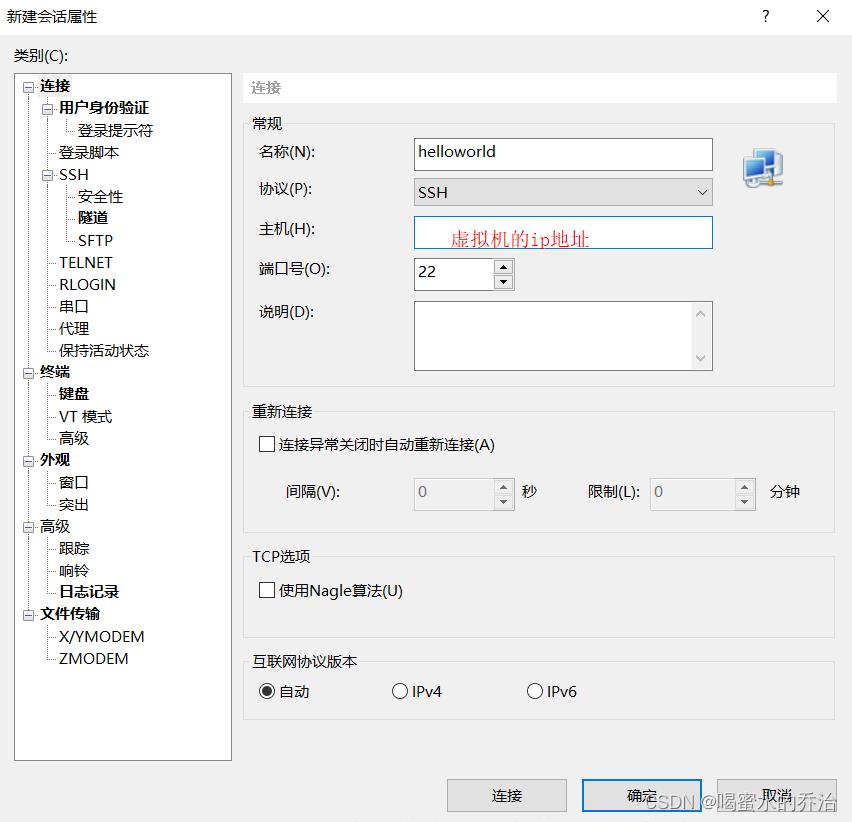
然后输入正确的ip地址后,会出现以下界面,选择“接受”,输入你的虚拟机用户名和密码就可以连接成功了!
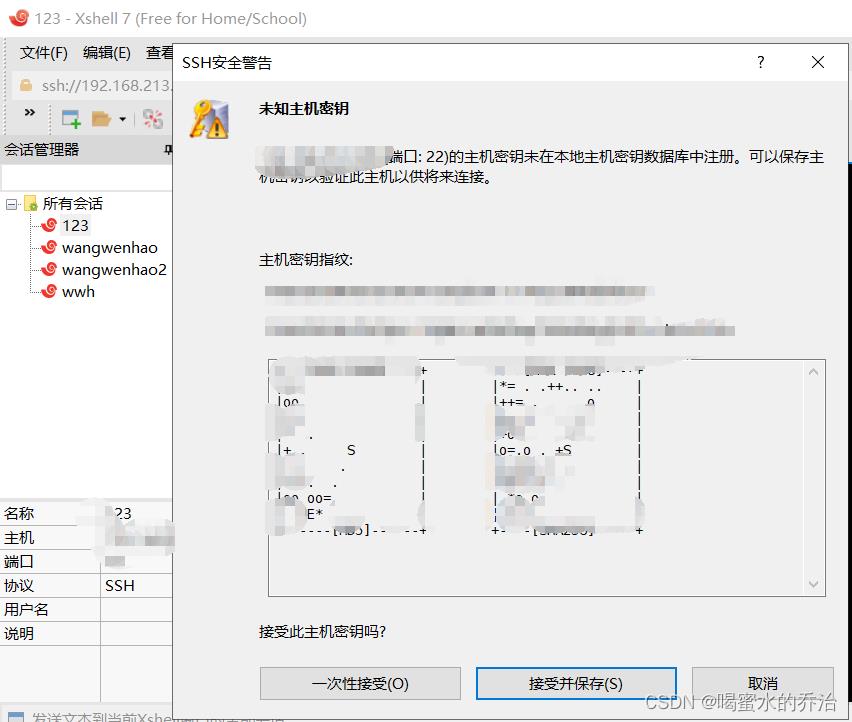
如果在输入密码后,显示ssh服务拒绝了密码,请再试一次,就输入命令:sudo su,回车后输入密码即可。打开ssh服务器的配置文件,输入命令:vi /etc/ssh/sshd_config;
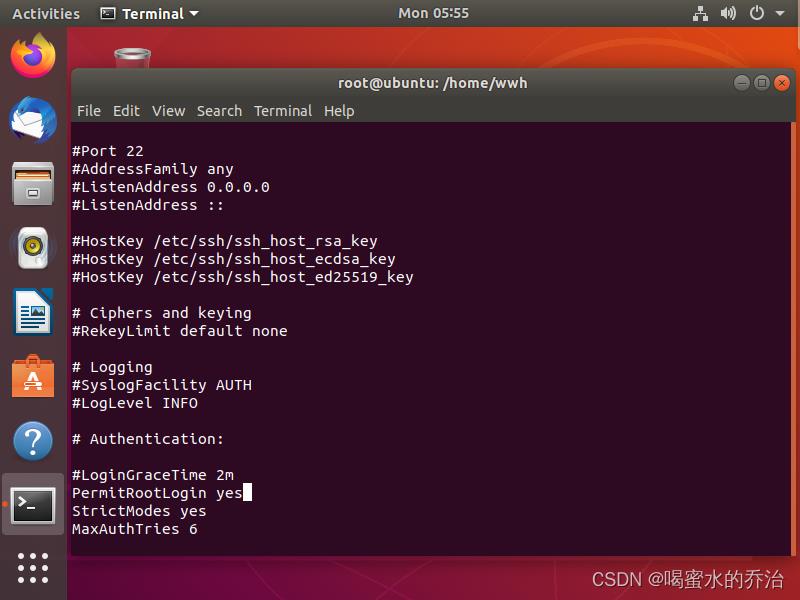
注意:如果还是提示拒绝密码,可能是Ubuntu的密码少于6位,参考以下文章
https://blog.csdn.net/qq_42768347/article/details/108851552
后记
环境搭建比较麻烦,这篇文章算是总结出这个Xshell与虚拟机连接最快的方法了,求真过程艰难无比。希望这篇文章可以帮到目前卡在环境搭建的你。
参考文章
Ubuntu安装ssh服务详细过程[通俗易懂]
https://cloud.tencent.com/developer/article/2054751
关于Xshell无法连接Ubuntu虚拟机(亲自踩坑解决问题)https://blog.csdn.net/weixin_54405545/article/details/122707133
解决Ubuntu无法进行SSH连接的问题(以及如何使用SSH)
https://blog.csdn.net/Dreamhai/article/details/125786461
远程在线给Ubuntu安装MySQL,Navicat远程连接数据库(详细过程和避坑事项)
目录
一、远程连接
这里使用XShell连接服务器,设置主机ip,ssh远程连接即可。如此可用命令去操纵服务器。
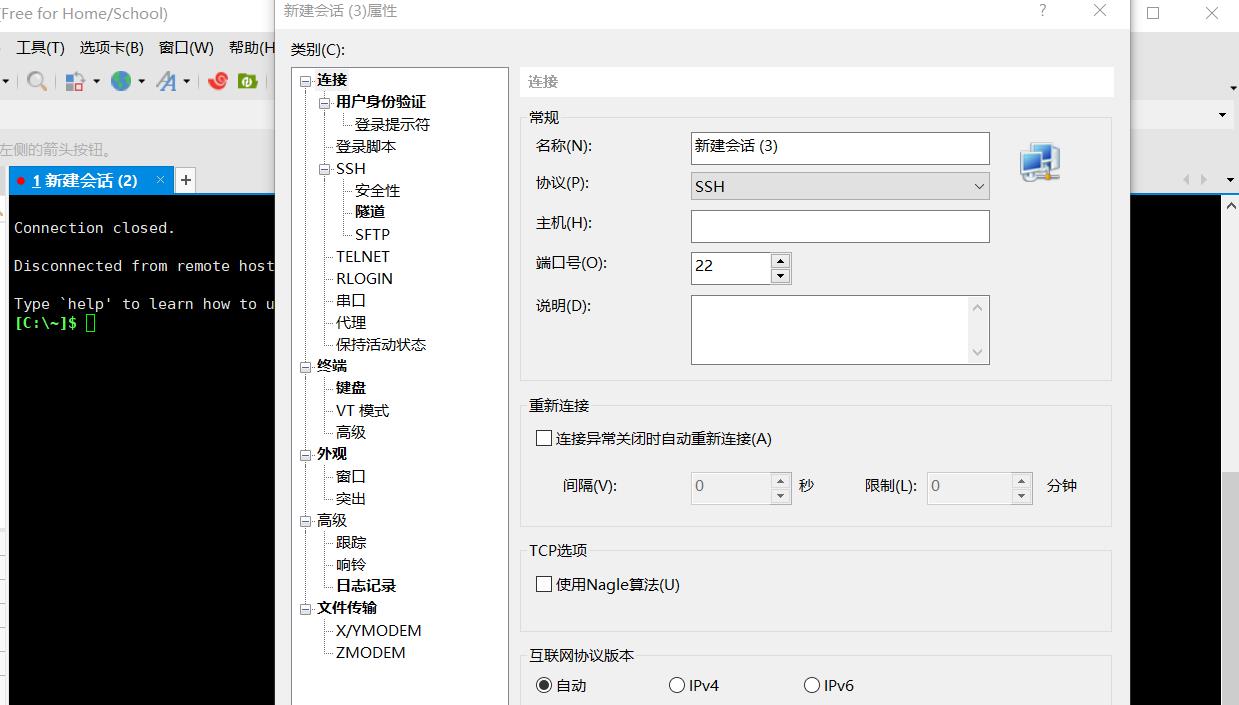 连接上后,控制台也会显示服务器操作系统的类型与版本的。
连接上后,控制台也会显示服务器操作系统的类型与版本的。

二、Ubuntu在线安装mysql
较为简单快捷的安装操作可以参考Ubuntu16.04上安装MySQL(详细过程)_Runningluffy的博客-CSDN博客。
需要注意的是,博文中第一步:使用以下命令即可进行mysql安装,注意安装前先更新一下软件源以获得最新版本:
$ sudo apt-get update #更新软件源
$ sudo apt-get install mysql-server #安装mysql
上述命令会安装以下包:
apparmor
mysql-client-5.7
mysql-common
mysql-server
mysql-server-5.7
mysql-server-core-5.7
因此无需再安装mysql-client等。安装过程会提示设置mysql root用户的密码,设置完成后等待自动安装即可。默认安装完成就启动了mysql。

对的,在这一步的安装过程中并不提示设置密码操作,这将使得无论什么密码都能进入mysql。如果刚开始不了解的,还以为自己蒙对了它的默认密码呢。然而事实是随便输入什么密码都能进入mysql。这也就给后面埋下了坑,后面再谈产生的影响和解决办法。
三、Navicat远程连接服务器
安装完mysql,导入已有数据库,将可以从navicat界面化软件去操作数据库中数据。远程连接如下:(标注部分需要注意,填入的是数据库用户名和密码,不是服务器主机的)
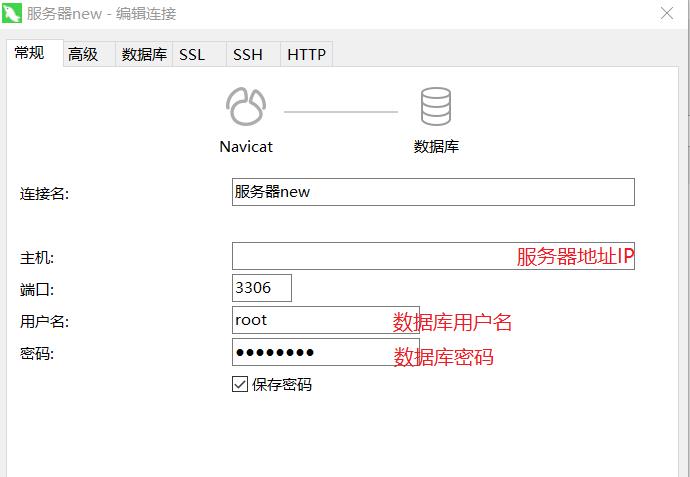
--------------------------------------------------------重点来了------------------------------------------------------------
正是因为前面安装mysql过程中密码的问题,就会导致navicat不能去连接服务器上的mysql,其他项目依赖数据库的数据也都没法加载。那么参考使用Navicat连接MySql8.0版本远程数据库_csdnxufei的博客-CSDN博客。
首先需要排除端口问题,让后台服务开放3306端口权限。
再进入MySql命令行界面输入:use mysql; select user, host from user;
发现root权限有问题,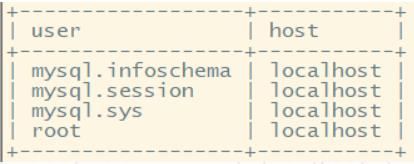
然后修改root对应的host:执行 update user set host = '%' where user = 'root'; 再次执行select user,host from user;
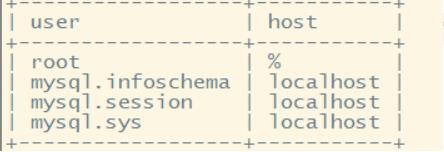
然后需要修改mysql的密码,alter user user() identified by "你的密码";
最后,给所有ip权限:ALTER USER 'aaa(用户名)'@'%' IDENTIFIED WITH mysql_native_password BY 'bbb(密码)';
%代表所有IP,表示允许所有IP以用户名:aaa和密码:bbb的方式访问数据库。
如此mysql也就正确安装了,navicat也能够连接上数据库了。
以上是关于Ubuntu安装ssh服务(避坑指南)的主要内容,如果未能解决你的问题,请参考以下文章